wordpress でpluginの更新したら、画面が真っ白に対処法
今日は、3連休の初日ということで、一日作業をしていました。主に前の記事で紹介しましたが、新しいドメインへの移行作業をしていました。
ドメイン変更時にやったことに関してはこちら
その際に、wordpress のプラグインやテーマなどの更新が貯まっていたので、一括で更新を実行しました。ところが、記事を書こうとした時に何も表示されない状態になってしまいました。記事がかけないということで焦っていました。
wp-config.phpのデバッグの部分をtrueにすれば解決!?
何も表示されない状態だと解決策が検討できないということで、エラーを表示させたいと思い、wordpressのルートにあるwp-config.php ファイルの中身に
define('WP_DEBUG', false);この記述があるので、引数の中身をfalseからtrueへ変更。
変更してみましたが、自分の環境だと何も表示されない状態が続き、開発者ツールのコンソール画面を見てもわかリませんでした。
解決策
wp-config.phpのデバッグ部分をtrueにしてもエラーが表示されなかったので、プラグインに問題があると考えて、プラグインを一括で、停止させて、新しい記事を書くための項目へアクセスしたところ、表示されたので、プラグインで影響がありそうな部分から、停止とアクティブの繰り返しで特定しました。
Gutenbergというpluginが問題!?
Gutenbergというプラグインを停止させたところ、ページを見ることができたので、このプラグインの更新によって問題が発生したのではないかと推測しました。調べてみたところ、グーテンベルク3.6.0への更新で致命的なバグというものが見つかりました。
2018/08/17 日本時間18時頃にリリースされたワードプレスの新エディター「Gutenberg(グーテンベルク)」を3.6.0にアップデートしたところ、ページの新規追加画面が編集画面にならずに真っ白のままとなりました。
https://wordpress-navi.net/gutenberg-360-error-01/
(パソコンにて。スマホからは表示も編集も問題無し。)
この現象は既存のページを再編集しようとしても起こります。
旧エディターで記事を書くことは可能。
※プラグインやサーバーのバージョンなどの相性などで正常な人もいるかも。
過去バージョンへのダウングレードを試みましたが一度アップグレードすると「削除→インストール」しても、すんなり戻すことはできません
ダウングレードを実行
ダウングレードを行うためのツールがあるそうなので、WP Rollbackというプラグインをwordpress で新規追加して、とりあえずバージョンを一つ下げてみたところ、今まで通り新規追加で記事を書くことができるようになりました。
プラグインでの競合や不具合により、適切にページが表示されなくなったり、動作しなくなったりすることがあるそうなので、プラグインの更新時等は、どのプラグインを更新したかを把握しておき、プラグインのダウングレードなどで解決できるようにしていきたいです。


ディスカッション
コメント一覧
まだ、コメントがありません